Как изменить ip адрес компьютера: обзор лучших программ
Содержание:
- Программы для смены IP
- Как поменять IP-адрес в Opera
- Смена с помощью программ
- Лучшие VPN для программ IP-коммутации
- Фон
- Браузерные расширения для изменения IP
- Как поменять IP-адрес на телефоне Android
- Расширение для браузера
- Как сменить ip адрес компьютера онлайн
- О расширении Hotspot Shield для браузера Google Chrome
- Браузер Опера
- №1. Tor
- Изменяем IP адрес с помощью TOR браузера
- Изменение адреса в локальной сети
- Изменить ip в интернете
- Как скрыть или изменить IP адрес компьютера?
Программы для смены IP
Есть и программы, которые позволяют поменять IP компьютера. Большинство платные, но есть и бесплатные. Рассмотрим на примере SafeIP. В отличии от выше рассмотренных способов, при помощи программ можно сменить IP компьютера, а не только браузера.
Скачиваем программу с официального сайта https://www.freesafeip.com/ru/.

Открываем, устанавливаем.
Выбираем любую страну и нажимаем “CONNECT”.

Ваш IP-адрес меняется, и вы можете спокойно работать анонимно.
Программа Proxy Switcher
Удобное приложение, которое предлагает огромный выбор IP-адресов. Но она платная. Есть возможно воспользоваться ею в течение 15 дней бесплатно.
Итак, скачивайте программу с официального сайта https://www.proxyswitcher.com/.

Открываем, устанавливаем…
Затем нам показывают урок о том, как пользоваться этой программой. После открываем приложение. Так как мы впервые открываем ее, нужно подождать, пока она загрузит весь список доступных адресов.

Затем переходим в Basic Anonymity, выбираем любой адрес и щелкаем дважды мышкой на него.
Проверим, какой у меня сейчас IP.

Да, все отлично.
Как поменять IP-адрес в Opera
Чтобы остаться анонимным, можно скачать браузер Opera, который содержит данную функцию под названием «VPN». Благодаря ему пользователь получает возможность пользоваться ip-адресами самых разных стран.
Чтобы воспользоваться данной функцией, нужно скачать данный браузер на свой ПК и сделать следующее:
-
Кликнуть по значку «О», тем самым открывая список пунктов меню.
-
Необходимо выбрать «Настройки».
-
В разделе «Безопасность» имеется вкладка «VPN». Если возле строки «Включить VPN» нет галочки, то нужно ее поставить.
-
Теперь данный значок будет появляться возле адресной строки и активироваться по требованию.
-
Кликнув на него левой кнопкой мыши, нужно нажать на «Вкл.», после чего выбрать свое расположение.
-
При желании можно выбрать любой регион в разделе «Виртуальное местоположение».
Смена с помощью программ
Программ, позволяющих осуществить смену IP-адреса, предостаточно. Принцип их работы основан на передачи данных через сторонние сервера, передавая информацию в зашифрованном виде. Технология называется VPN, что в буквальном переводе означает, — частная виртуальная сеть. Сервера компаний расположены по всему миру, а для удобства предоставляется возможность выбора страны, чей идентификатор будет использоваться в качестве отображения в интернете. Грубо говоря, используя технологию VPN, пользователь в сети будет распознаваться представителем той страны, чей АйПи он выбрал.
Не нужно быть программистом, чтобы знать, как изменить свой IP-адрес. Большинство людей используют для этого специальные программы, одной из которых является Hotspot Shield.

При первом скачивании предусматривается пробный период в течение недели, после чего программа попросит оплатить услуги за дальнейшее использование. Даже несмотря на это, предусматривается бесплатное функционирование программы, но с выходом из одной точки земного шара, а именно из США.

Скорость интернет-соединения будет при этом, к сожалению, ограничена, но на серфинг не повлияет. Преимуществами Hotspot Shield являются следующие моменты:
- интересный дизайн;
- простая настройка;
- высокий функционал;
- удобная кнопка «вкл/вкл» защищенного соединения;
- огромный выбор стран в платной версии.

Главным преимуществом программ для смены IP-адреса является их автономность работы. В большинстве случаев анонимность в интернете требуется в момент серфинга или для посещения определенного портала. Но программы, кроме браузера, защищают любое соединение, будь то онлайн-игра, скайп или специальный клиент для игры в покер. Большинство игр ограничивается посещением по территориальному признаку, поэтому именно программа для смены IP-адреса сможет решить подобную проблему.
Лучшие VPN для программ IP-коммутации
Есть много программ для изменения IP, и каждая из них имеет различные 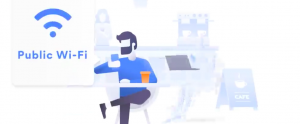
характеристики. В этом смысле поставщики могут быть более эффективными для выполнения определенных задач. Существует также большое разнообразие цен. Кроме того, следует отметить, что они варьируются в зависимости от характеристик, которые предлагают вам поставщики.
Лучшие программы для изменения вашего IP – это IPVanish, Express VPN, VyprVPN и NordVPN, хотя все те, что предложены в строке сравнения, будут полезны для вас. Если вы хотите знать лучшие VPN на данный момент, вы можете посетить лучшие VPN и держать себя в курсе.
Сегодня в мире существует множество провайдеров лучших VPN. Вот почему принять решение о найме на работу немного сложно, если у вас нет опыта. Ниже вы найдете список лучших программ для смены IP-адреса:
- NordVPN
- Экспресс VPN
- CyberGhost
- TunnelBear
- Hotspot Shield
- Неограниченный VPN
- Surfshark
- Avast SecureLine
- Windscribe VPN
- HideMyAss
- ProtonVPN
- IPVanish
- Частный VPN
- SaferVPN
- Zenmate
- Astrill
Фон
Основным протоколом для отправки данных через Интернет-сеть и многие другие компьютерные сети является Интернет-протокол (IP). Протокол определяет, что каждый IP-пакет должен иметь заголовок, который содержит (среди прочего) IP-адрес отправителя пакета. Исходным IP-адресом обычно является адрес, с которого был отправлен пакет, но адрес отправителя в заголовке можно изменить, чтобы получателю казалось, что пакет пришел из другого источника.
Протокол требует, чтобы принимающий компьютер отправил ответ на исходный IP-адрес, поэтому спуфинг в основном используется, когда отправитель может предвидеть ответ сети или не заботится об ответе.
Исходный IP-адрес предоставляет только ограниченную информацию об отправителе. Он может предоставить общую информацию о регионе, городе и поселке, когда был отправлен пакет. Он не предоставляет информацию об отправителе или используемом компьютере.
Браузерные расширения для изменения IP
Это решение подойдет пользователям, привыкшим работать в конкретных браузерах. Благодаря расширениям, можно изменять IP в режиме онлайн прямо в браузере.
Google Chrome
Браузер Google Chrome поддерживает множество расширений. Люди, которые ищут, как поменять IP для Google, могут воспользоваться дополнениями ZenMate или Tunello next gen VPN. Для запуска любого из этих расширений потребуется открыть Хром, перейти в меню, а затем в раздел дополнительных инструментов. В этом разделе пользователя должна интересовать категория «Расширения». Из раздела расширений нужно перейти в магазин программ от Google. Ссылка на него расположена в нижнем углу страницы. Нужный плагин проще найти в форме поиска, а затем активировать клавишу «Установить». После установки в верхней панели браузера появится иконка плагина. Он начнет работу после однократного клика по нему.
Яндекс браузер
Здесь рекомендуется использовать плагин Яндекс Access. Плагин меняет адрес человека, который использует браузер от Яндекс. Запускается плагин после выполнения следующих действий:
Запускать и отключать расширение можно кликом по иконке, расположенной рядом со строкой адреса.
Opera
Opera не нуждается в установке дополнений. Необходимые инструменты VPN уже встроены в этот браузер. Чтобы активировать программу в браузере, нужно последовательно нажать несколько клавиш клавиатуры. Сначала Ctrl, затем Shift и далее N. В строке браузера появится значок VPN. Его активация переведет плагин в активный режим.
Использование прокси
Сервер прокси на небольшой период времени делает смену динамического IP. Услуги сервисов прокси предоставляются как на платной, так и бесплатной основе. Чтобы временно изменить адрес с помощью прокси, потребуется:
- Открыть любой сайт, предлагающий услуги прокси.
- Выбрать IP любой страны из списка предложенных.
- Скопировать значения из таблицы в столбцах «Порт» и «IP».
- Открыть браузер, перейти в раздел настроек, а затем дополнительный раздел «Свойства».
- Открыть вкладку «Подключения».
- Кликнуть по клавише «Настройка Сети».
- Активировать команду «Использовать прокси для локальных подключений».
- Добавить в соответствующие поля значения «Порт» и «IP», скопированные ранее в шаге №3.
- Завершить действие активацией клавиши «ОК».
Главные преимущества прокси – возможность выбора страны, простота, доступность и широкий выбор бесплатных серверов. Единственный серьезный недостаток технологии – снижение скорости передачи данных.
Как поменять IP-адрес на телефоне Android
Смена IP на андроид может быть произведена различными программами и расширениями для браузеров, если пользователь планирует выходить в Сеть только через них. Наиболее часто многие пользуются следующими основными технологиями: VPN, прокси-сервер или система TOR. Все они обладают рядом преимуществ и удобны для использования при тех или иных условиях и целях. Следует подробнее рассмотреть каждый из них.
Использование VPN и Proxy на телефоне: какой выбрать
Если выбор пал на технологию VPN, то есть ряд удобных и надежных решений для смены адреса.
Обратите внимание! Они представлены не только веб-версиями, но и полноценными приложениями на Android. В последнее время есть и стандартный VPN
Для его использования:
В последнее время есть и стандартный VPN. Для его использования:
- Переходят в «Настройки».
- Выбирают раздел «Другие сети».
- Активируют режим «VPN», указав пароль для включения функции.
- Выбирают тип подключения и вводят все данные (имя, код доступа, сервер).
- Подключаются к сети Wi-Fi или сотовой линии с включенным ВПН.
Прокси отличается от этого функционала, так она не создает виртуальную сеть, а просто перенаправляет трафик через другой сервер со своим IP. Для использования также предусмотрены стандартные возможности:
- Переходят в «Настройки».
- Выбирают раздел «Беспроводные сети».
- Нажимают на свою домашнюю сеть.
- Открывают ее дополнительное меню настройки.
- Указывают данные прокси-сервера (айпи и порт).
- Нажимают на кнопку «Подключиться».
- Дожидаются переподключения к своей сети и пользуются ей в обычном режиме.
Обратите внимание! Для всех этих действий есть ряд полезных программ. Если говорить о VPN, то стоит попробовать NordVPN, ExpressVPN или Surfshark
Касаемо прокси программ, то наиболее популярными являются ProxyDroid, Every Proxy и Proxy Server.
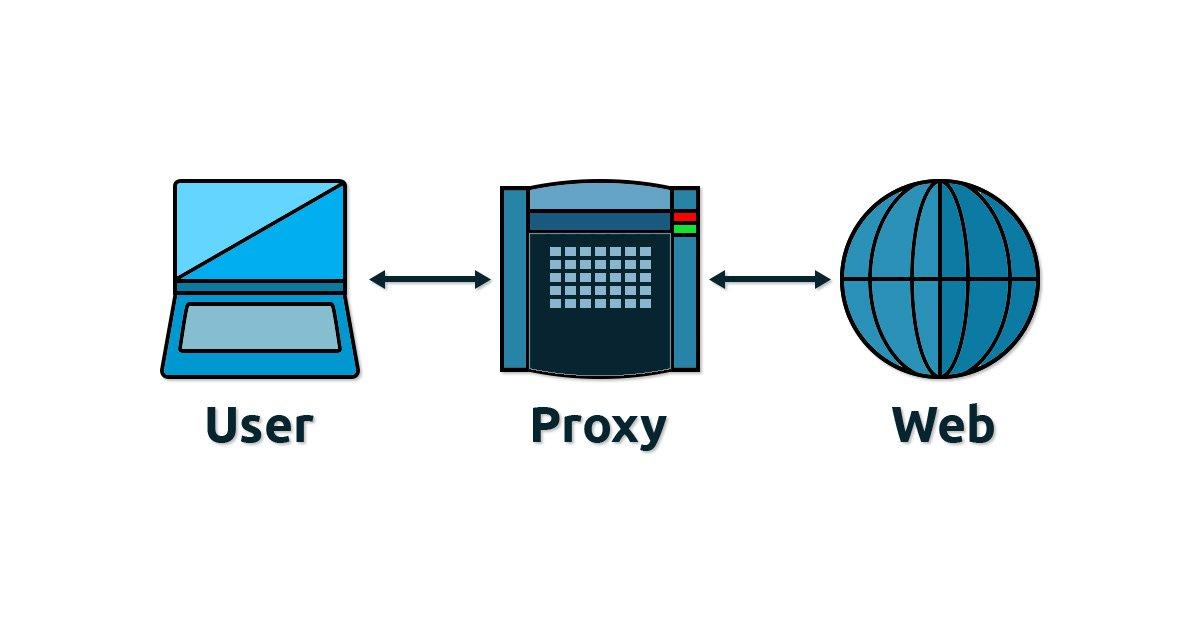
Наиболее простой способ — воспользоваться прокси-сервером
Как скрыть свой IP-адрес, используя TOR
ТОР представляет собой анонимную и децентрализованную сеть отдельных серверов, которые надежно шифруют все данные. Для использования технологии на своем смартфоне или планшете под управлением андроид необходимо скачать и установить специальный браузер-клиент сети с официального сайта. Это действие ничем не отличается от скачки TOR на персональный компьютер Windows или Linux.
После установки программой уже можно пользоваться, но лучше произвести дополнительные настройки при первом входе в Интернет. Если софт этого не предлагает, то следует самостоятельно перейти в параметры, указать все необходимые данные (для опытных пользователей) или просто передвинуть ползунок безопасности в самое крайнее положение, обеспечивающее наибольшую анонимность и шифрование личных данных.
К сведению! Пользоваться браузером можно по аналогии с другими приложениями, но он в отличие от них позволяет входить на ресурсы с доменом .onion, которые являются защищенными. Это не означает, что другие сайты не будут доступными, просто доступ к ним будет более медленным из-за повышения безопасности.
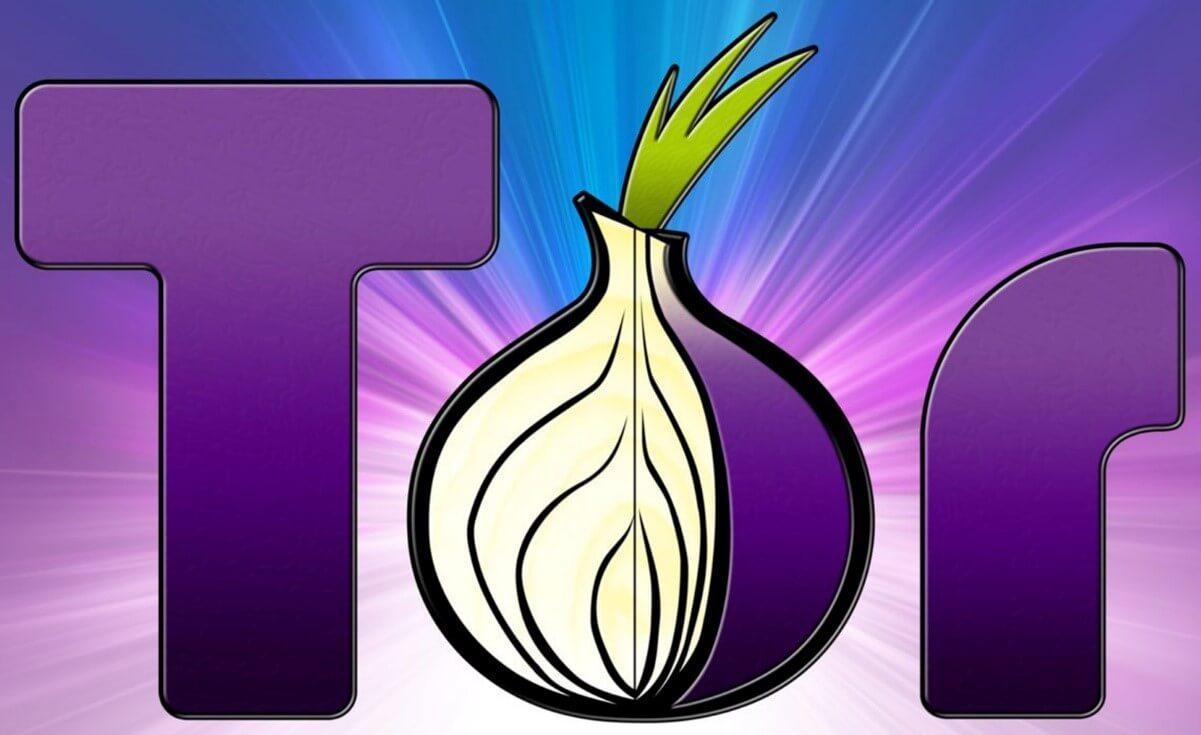
Одна из самых безопасных технологий для смены IP — TOR
Как проверить, поменялся IP или нет
Проверить, изменился ли уникальный идентификатор устройства в Интернете — наиболее простая задача. Часто многие не верят различным сервисам и хотят во всем убедиться самостоятельно. Для этого также есть ряд сервисов, доступных по приложению-клиенту или в онлайн-форме. На них можно просмотреть данные до изменения айпи адреса и после. Ниже дан список наиболее популярных и полезных:
- 2IP.ru (https://2ip.ru/);
- Whoer.net (https://whoer.net/ru);
- PR-CY.ru (https://pr-cy.ru/browser-details/);
- MyIP.ru (http://myip.ru/).
Важно! Использовать их просто. Достаточно зайти на сайт и на главном его окне увидеть данные об IP-адресе, пинге, хосте, провайдере, названии и версии браузера, разрешении экрана и т. д
Можно даже открыть карту, которая покажет город или примерный адрес человека.
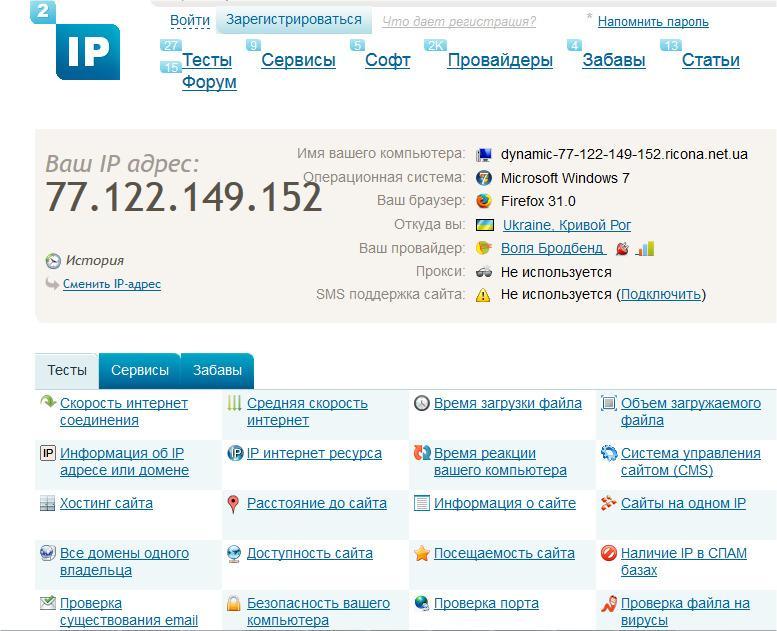
Скриншот сервиса 2IP
Теперь вопросов о том, как сменить IP-адрес на телефоне андроид, быть не должно. Замена запросто может быть осуществлена самостоятельно вручную или с помощью сторонних сервисов, использующих различные технологии виртуализации сетей и подмены адреса с помощью серверов.
Расширение для браузера
Пожалуй, самый простой способ свободно менять отображаемый при запросах в Интернете IP-адрес компьютера — установка плагина (расширения, надстройки) для любимого браузера.
Преимущества метода:
- крайняя простота — переключаться между своим и подменным айпи при помощи плагина так же просто, как узнать, какая скорость Интернета считается нормальной;
- безвозмездность — большинство расширений включает один или несколько бесплатных серверов, подходящих для нечастого использования, и премиум-версии — для тех, кому менять айпи приходится на постоянной основе;
- неограниченное время — юзер может включать и выключать надстройку столько раз, сколько ему нужно — в течение одной сессии браузера или после очередной перезагрузки.
Недостатки:
- невысокая скорость подключения к Интернету — не приобретя премиум-подписки, владелец компьютера, пожелавший сменить IP, будет скачивать файл в несколько раз дольше, чем при прямом подключении; ещё одно неудобство — ожидание загрузки сайтов со сложным оформлением, в частности перенасыщенных флеш-анимацией;
- ненадёжность — фактически разработчики плагинов не несут ответственность за случайный «пробой» во время работы, а значит, настоящий айпи пользователя может стать известен в любой момент;
- ограниченность применения — расширение для браузера, как несложно догадаться, действует только в пределах браузера; скачивать файлы по магнет-ссылкам или пользоваться стационарными версиями заблокированных мессенджеров при помощи плагинов не получится.
К самым популярным расширениям для браузера, позволяющим быстро и просто поменять IP-адрес компьютера, относятся:
- Touch VPN;
- RusVPN;
- ZenMate VPN;
- Hoxx VPN Proxy;
- Browsec VPN.
Установка и использование первого из них выглядит следующим образом (на примере браузера Google Chrome):
Юзер открывает «Настройки» программы, затем — вложенное меню «Дополнительные инструменты» и переходит к разделу «Расширения» — всё это не сложнее, чем настройка вай-фай роутера.
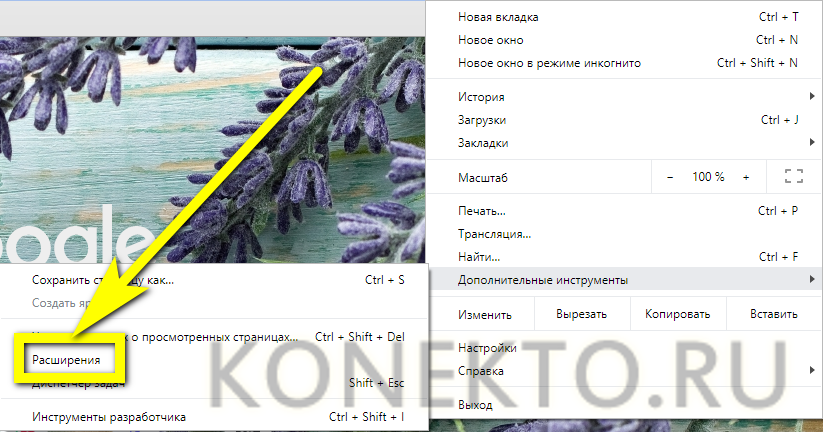

Вводит в поисковой строке запрос TouchVPN, нажимает на кнопку Enter.
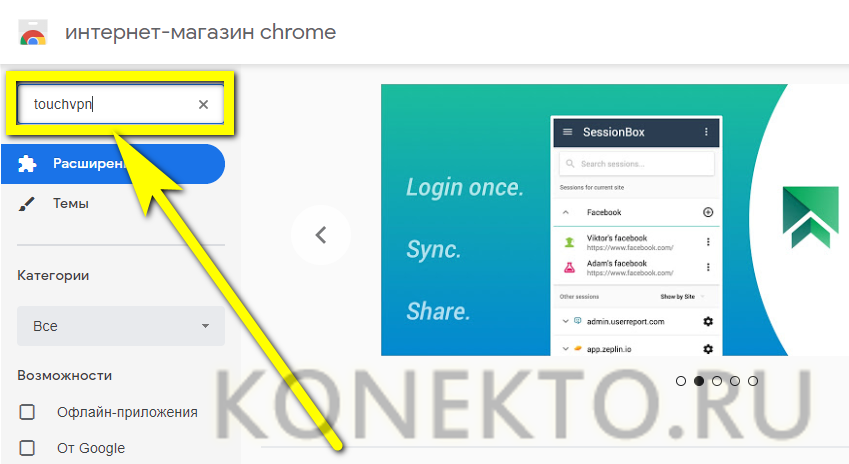
И добавляет в браузер первый результат из списка.
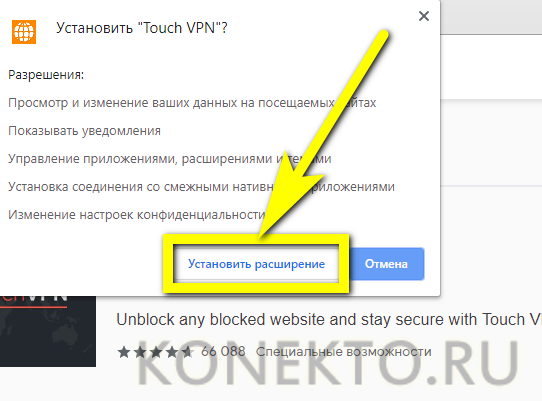
Подтвердив свои намерения нажатием на кнопку «Установить расширение».
Владелец компьютера, желающий поменять IP-адрес, кликает по иконке плагина в панели инструментов Google Chrome.
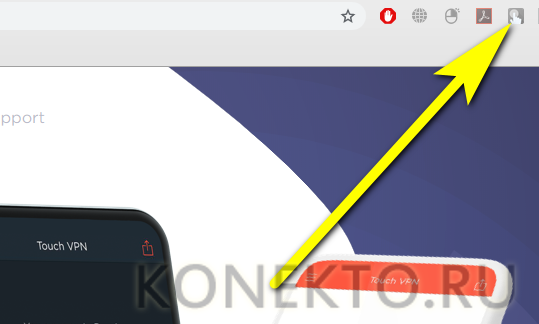
И оказывается в главном окне расширения. Здесь он может или подсоединиться к автоматически выбранному серверу, предлагающему в настоящий момент наибольшую скорость доступа к Интернету — для этого достаточно нажать на кнопку Connect.
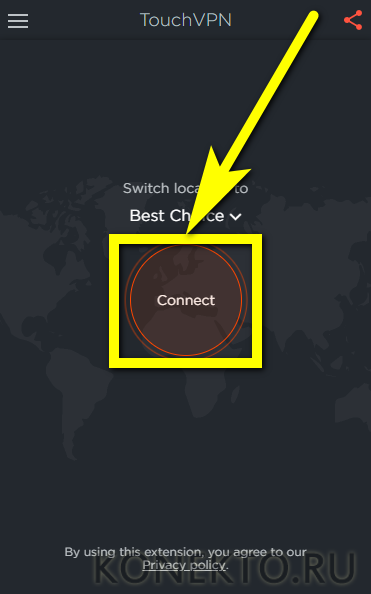
Или развернуть список доступных стран с подменным айпи и выбрать вариант на своё усмотрение.

Вернувшись в главное меню, следует кликнуть по ранее упомянутой кнопке.
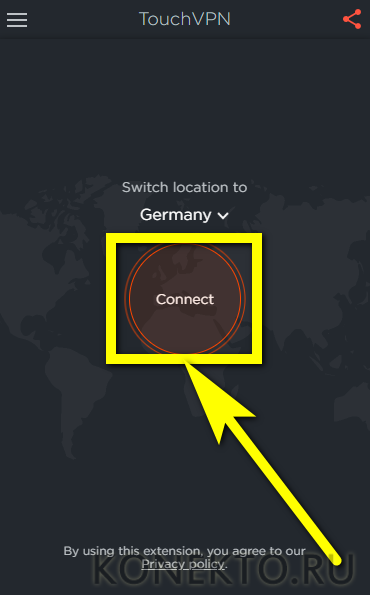
И удостовериться, что IP-адрес успешно удалось изменить — об этом будет свидетельствовать зелёная надпись вверху окошка, сопровождаемая счётчиком времени использования VPN.
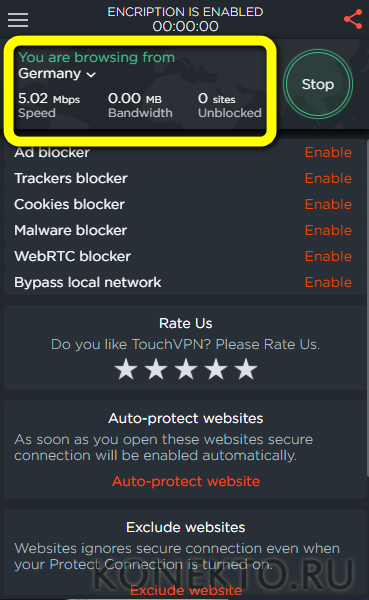
Теперь не помешает проверить, что айпи действительно изменён для текущего браузера и сёрфинг в Интернете стал хотя бы отчасти безопаснее. Как узнать свой IP-адрес, юзер может найти в Интернете; ниже будет использован один из самых простых вариантов — онлайн-сервис 2ip.ru. Перейдя на сайт, владелец компьютера убедится, что предпринятые шаги дали ожидаемый результат.
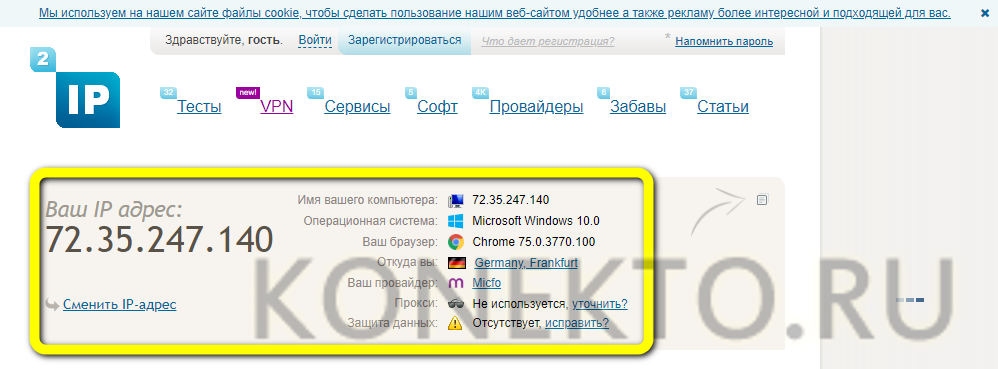

Запустить процесс.
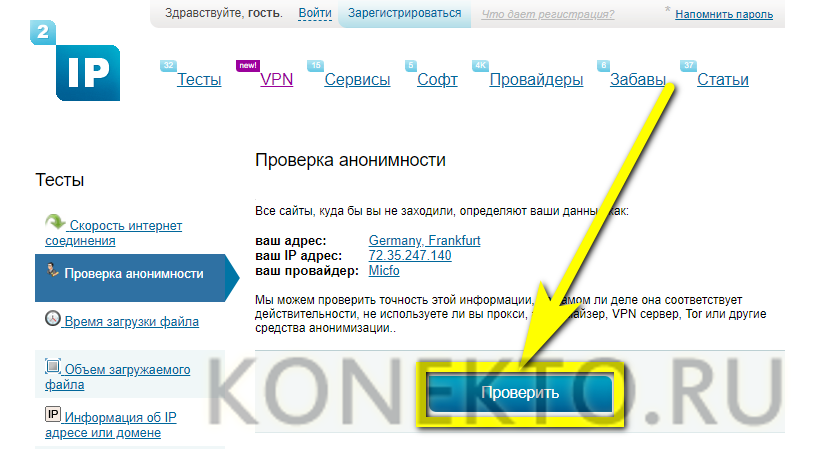
И посмотреть на результат. Как можно видеть, сервис распознал (а значит, сделают это и специализированные алгоритмы), что юзер использует подменный айпи, однако настоящего вычислить не смог — стало быть, плагин TouchVPN вполне подходит для выполнения несложных и не связанных с риском манипуляций в Интернете.
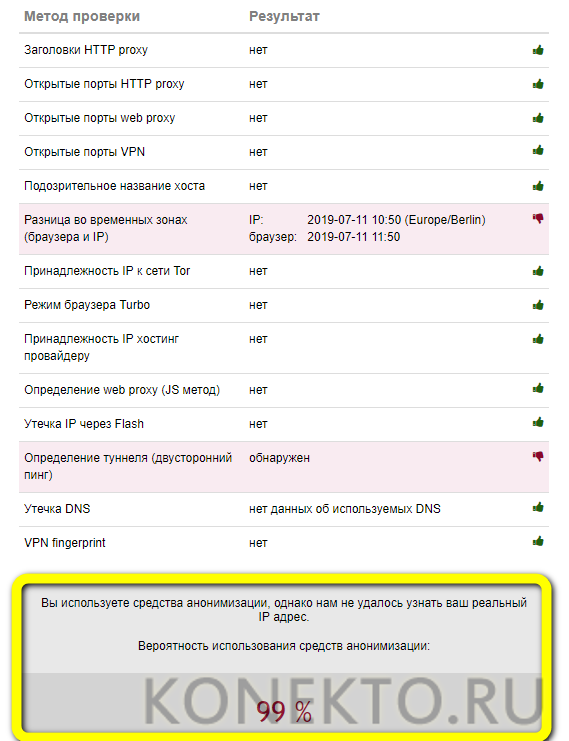
Пользователь, сумевший поменять IP, может сделать это ещё раз, не прерывая текущего соединения. Снова открыв главное окно плагина, нужно вызвать выпадающий список вверху.
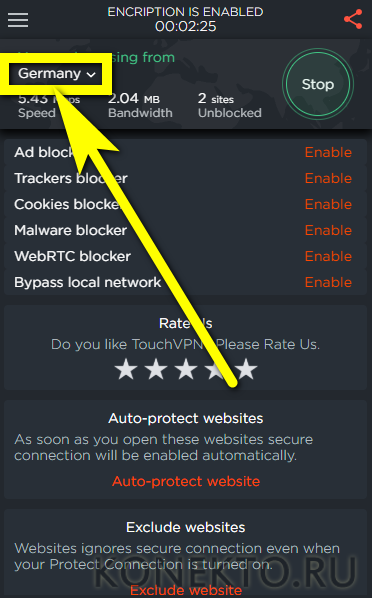
И выбрать новый айпи — переподключение произойдёт автоматически.


Как сменить ip адрес компьютера онлайн
Каждый пользователь сети Интернет имеет свой уникальный ip-адрес (при dial-up подключениях ip меняется каждый раз при новом подключении; при использовании высокоскоростных каналов ip чаще всего статический). Это как отпечатки пальцев у людей. Сменить свои отпечатки вряд ли кому получится, а вот сменить ip-адрес можно. Как это делается? Давайте разберемся вместе.
Многие наши читатели, которые успешно зарабатывают в интернете, вынуждены часто менять свой ip адрес.
Зачем нужно менять ip адрес
Причин может быть несколько.
- Многие пользуются такими сервисами, для пользования которыми нужно иметь несколько ip адресов, либо зарабатывают на платном серфинге. Тут сразу оговорюсь: самые серьезные сервисы не разрешают использование прокси-серверов.
- Получили бан. Не имеет значения где именно, но при бане по ip адресу его однозначно нужно сменить.
- Доступ к чужой конфиденциальной или персональной информации. Одним лишь изменением ip вы не отделаетесь, но является обязательным компонентом успешной атаки.
- Ограничение запросов с одного ip-адреса. Именно этот пункт подтолкнул меня написать сегодняшний пост.Те кто продает ссылки и пользуется услугами Сапы давно привыкли, что Google не дает проверить на наличие в индексе более 20 страниц. Теперь такое ограничение ввел и Яндекс. Кого это может радовать? По-моему никого.
Сменить ip-адрес. Способ 1
Если вам нужно просмотреть одну-две страницы поменяв свой ip-адрес, то вот вам простой способ сменить IP адрес при помощи онлайн прокси-серверов:
- Change IP&Country,
- HideMe,
- Anon.Rengo.
Пользоваться просто: вводите адрес нужной страницы, жмете кнопку и просматриваете. Ip адрес будет автоматические изменен.
Сменить ip адрес. Способ 2
При необходимости просмотра большого количества страниц (сайтов) нужно подходить по-другому. Для этого мы будем использовать программу ProxySwitcherStandard (4.4 Mb)
Руководство использования программы.
- Разархивировать программу.
- Устанавливаем программу и запускаем.
- Соглашаемся на предложение просканировать доступные прокси-серверы и дожидаемся окончания процесса.
- Однако, чтобы все заработало как надо, также нужно настроить свой браузер на работу с программой.
Для Opera и Mozilla: Инструменты → Настройки → Дополнительно → Сеть → Прокси-серверы. Настраиваем как на скрине:

Для Internet Explorer: Свойства обозревателя → Подключения → Настройка сети. Настраиваем как на скрине:

5. Теперь подключаемся к серверу и меняем свой ip-адрес:

Изменить локальный айпи адрес
Для смены айпи адреса компьютера, который находится в локальной сети надо открыть свойства сетевого адаптера. Пуск → Настройки → Панель инструментов → Сетевые подключения.
Нажимаем правой кнопкой на нужном подключении и жмем Свойства.
Далее находим строку «Протокол Интернета (TCP/IP)». На конце может стоять версия протокола: либо v4, либо v6. Нас интересует четвертая. Кликаем два раза.
Откроется такое окно.
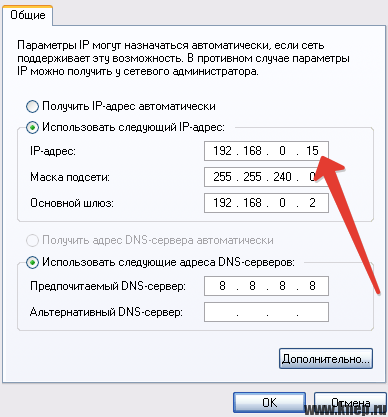
Как показано на скриншоте, надо менять последние цифры ip адреса. Затем нажать ОК.
Как просто скрыть ip адрес в интернете
Если у вас стоит задача не сменить айпи компьютера, а просто скрыть его от всех окружающих, стать невидимкой в интернете и посещать сайты без уведомления, то вам нужен шпионский браузер Tor Browser Bundle.
Использование этого браузера не оставляет следов на компьютере. Он самостоятельно автоматически удаляет все куки, кэш файлов и просто временные файлы, которые создаются при посещении сайтов.
Единственным недостатком шпионского браузера Tor Browser Bundle является низкая скорость загрузки сайтов.
Проверяем свой ip-адрес
Если все сделано правильно, то ваш ip будет меняться каждый раз при подключении к другому серверу (пункт 5). Проверяем свой ip-адрес, вот сервисы:
- Яндекс.Интернет,
- Проверим.net,
- 2ip.
О расширении Hotspot Shield для браузера Google Chrome
Данное расширение для браузера Google Chrome является одним из лучших в своем классе. У него есть бесплатный тарифный план. При его использовании человек получает шифрование своих данных и полную анонимность.
Создателем данного сервиса является компания из Калифорнии. Директор компании неоднократно публично гарантировал всем своим пользователям абсолютную анонимность и заявлял, что Hotspot Shield не сохраняет пользовательские логины и их IP-адреса. Поэтому расширение можно считать действительно надежным.
После установки расширения первоначальный IP пользователя меняется на адрес из США. При этом IP-адрес бесплатно получить можно из небольшого количества стран. Вы не сможете попасть на сайт BBC, Netflix, Hulu, а также некоторые другие веб-страницы. Кроме того вы будете сталкиваться с рекламой в Google Chrome.
Если говорить о платном тарифе, то он предоставляет гораздо больше возможностей. При условии покупки платного аккаунта вы сможете выбрать IP-адрес практически из любой страны. Благодаря этому вы получите доступ ко всем веб-сайтам. Платный тарифный план, в отличие от бесплатного, не демонстрирует рекламу в браузере.
Браузер Опера
Одним из самых удобных браузеров для сокрытия IP-адреса является Opera Browser.

На данный момент Opera активно развивается, разработчики стараются расширять функционал. Этот браузер доступен не только для OS Windows, но и для мобильных операционных систем, например, Android или Windows Phone.
Режим Opera Turbo создавался для того, чтобы сжимать любую информацию (картинки, видео), которая отправляется или принимается пользователем
Это позволяет значительно уменьшать объем потребляемого трафика, что может быть важно для тех, у кого нет безлимитного доступа в интернет
Для того, чтобы включить режим Opera Turbo, необходимо открыть браузер и нажать на кнопку «Opera», которая расположена в верхнем левом углу экрана. В выпадающем списке нужно найти пункт, который называется «Opera Turbo» и поставить напротив него галочку.
После этого можно смело заходить на любой сайт для проверки IP-адресов. Со включенным режимом Opera Turbo такие сайты будут показывать следующую информацию:
Это означает, что браузер Opera без проблем справляется со своей задачей.
№1. Tor
Tor является бесплатным браузером, в котором реализована так называемая луковая маршрутизации. Она состоит из сети proxy-серверов, в которых достигается анонимность пользователя, защищенное от различных попыток доступа и прослушивания трафика. Преимуществом является не один, а большое количество виртуальных туннелей, передающие сигналы в закодированном виде. Используя браузер, пользователи могут вести блоги, отправлять электронную почту и работать с другими приложениями по TCP, сохраняя анонимность в сети.
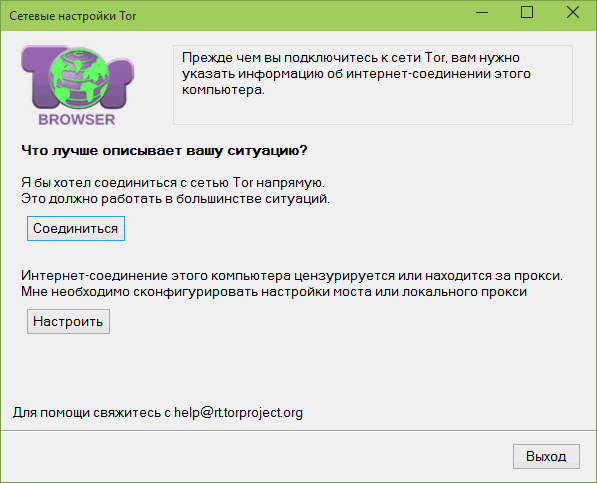
Браузер Tor оснащен уникальной технологией, которая позволяет блокировать любого рода инструменты анализа трафика. Приложение использует сетевые уровни маршрутизаторов onion, которые и обеспечивают анонимный доступ к ресурсам в интернете
Важно понимать, что браузер является лишь средством для скрытия факта работы между сервером и клиентом в момент его использования. Но это не значит, что его применение может полностью обезопасить передаваемые вами данные, поскольку для этого необходима защита самой коммуникации
Изменяем IP адрес с помощью TOR браузера
Самый просто способ изменить IP адрес компьютера в Интернете, это воспользоваться TOR браузером. TOR браузер – это обычный браузер, построенный на основе Mozilla Firefox. Единственным его отличием является, то, что для подключения к сайтам он не использует ваше сетевое подключение напрямую. Вместо этого он подключается к сайтам через TOR. Это позволяет скрыть реальный IP адрес пользователя.

После этого TOR браузер начнет подключаться к TOR сети. Это должно занять всего пару секунд.

После подключения перед вами откроется окно TOR браузера. Используя данный браузер вы сможете просматривать сайты с IP адреса отличного от вашего.
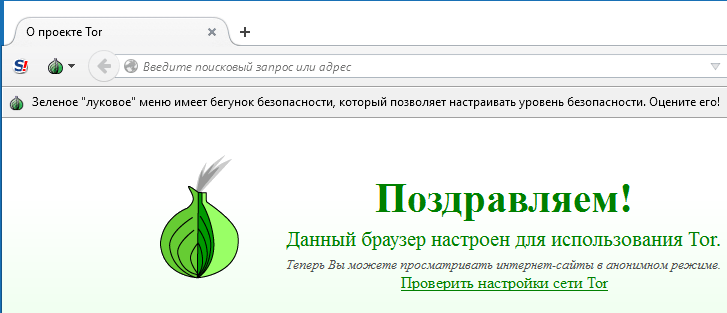
При необходимости вы даже можете сменить IP адрес на другой. Для этого нужно на кнопку с изложением луковицы и выбрать пункт «Новая цепочка TOR для этого сайта».
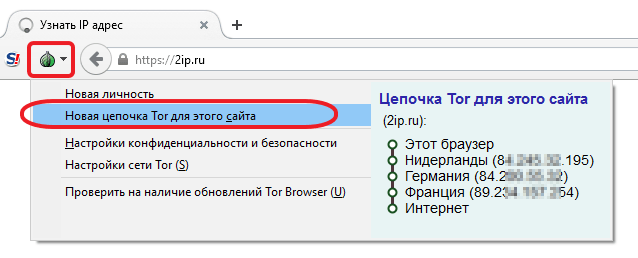
Также нужно отметить, что TOR браузер обеспечивает достаточно высокую скорость подключения к сайтам. Обычно при его использовании скорость достигает 10 мегабит/с, что довольно много как для бесплатного способа изменения IP адреса.
Изменение адреса в локальной сети
Чтобы изменить адрес в локальной сети, следует провести ряд простых действий.
- В системном трее расположена иконка монитора (Сеть), на которой нужно кликнуть правой кнопкой мыши и перейти в «Управление сетями и общим доступом»
- В левой части окна нажимаем на «Изменение параметра адаптера», после чего в правой части отобразятся все доступные сетевые подключения.
- Выбираем активное подключение, в котором необходимо сменить ip и нажимаем на нем правой клавишей мыши. В контекстном меню ищем пункт Свойства.
- Затем нужно выделить в списке «Протокол интернета версии 4». Немного ниже нажимаем на кнопку Свойства.
- Теперь задаем нужные значения и подтверждаем изменения во всех открытых до этого окнах.
Не все знакомы с сетевыми настройками, поэтому разберем их подробнее.
С ip адресом все понятно. Это уникальный идентификатор устройства в сети. Двух одинаковых адресов в пределах одной подсети быть не может.
Маска определяет класс локального адреса. Чаще всего она устанавливается автоматически, за некоторыми исключениями.
Шлюз – это устройство, отвечающее за выход в сеть. Это могут быть точки доступа или роутеры. Сюда вписывается ip адрес этого устройства.
DNS – это сервера имен. Их можно установить автоматически, а можно задать вручную. Это зависит он настроек текущей сети. Если необходимости устанавливать DNS нет, то можно прописать публичные сервера google (8.8.8.8 и 8.8.4.4 – основной и альтернативный соответственно) или Яндекс (77.88.8.8 и 77.88.8.1).
Изменить ip в интернете
Изменить внешний IP несколько сложнее. Тут уже придется использовать специальные приложения или дополнения к браузерам.
Принцип сокрытия адреса всегда сходен, вне зависимости от используемых средств. Если говорить просто, то в момент выхода в интернет весь трафик перенаправляется через удаленные узлы, соответственно посещаемые ресурсы получают совершенно другой адрес.
Использование анонимайзеров
Проще всего для смены своего внешнего адреса использовать так называемые анонимайзеры. Зачастую этот интернет ресурсы, которые скрывают ip пользователя.
Их можно использовать, чтобы зайти на запрещенный сайт или для скрытия истории посещений.
Обычно на главной странице анонимайзера расположена строка, в которую нужно ввести url сайта, к которому требуется получить доступ. Рядом расположена кнопка, нажатие которой запускает процесс анонимного серфинга.
Расширения для браузеров
Широкое распространение получили специальные расширения для браузеров, которые позволяют скрыть IP. В настоящее время их можно скачать для каждого популярного браузера в магазине расширений.
Принцип работы сходен с анонимайзерами, но тут уже не придется ничего вводить. Достаточно запустить расширение и посещать любые интернет ресурсы.
Дополнения различаются по функционалу, возможностям, а также способу распространения. За мощные плагины придется немного раскошелиться.
Тем не менее для простых задач можно обойтись бесплатными версиями. Многие подобные дополнения позволяют выбрать страну, в которой будет расположен сервер, изменять ip «на ходу» и вносить другие настройки.
Программы для смены IP в интернете
Программ, как и расширений, существует достаточно много, как платных, так и бесплатных. Рассмотрим два бесплатных приложения, которые отличаются стабильной работой.
SafeIP позволяет буквально в пару кликов скрыть свой ip адрес:
- Скачиваем, устанавливаем и запускаем приложение
- В левой части окна выбираем интересующие доступные сервера.
- Затем в верхней части кликаем на кнопку «Соединить»
- Когда использование приложения не требуется, достаточно нажать на кнопку Отключить в верхней части окна.
Использование приложение Hotstpot Shield мало чем отличается от предыдущей программы.
- Скачиваем и устанавливаем приложение
- Запускаем из трея (справа возле часов) и нажимаем кнопку «Начать»
- Значок в системной трее поменяет цвет на зеленый
- Отключение проводим в обратном порядке. Ищем значок программы в трее, нажимаем правой кнопкой мыши, затем «Изменить режима защиты», где следует выбрать «Выкл».
Посещение любого сайта на просторах Интернета сопровождается постоянным отслеживанием активности пользователей и их физического местоположения. Большинство людей готовы закрыть на это глаза и продолжать посещать любимые сайты и форумы. Однако бывают случаи, когда по какой-либо причине пользователь оказывается забаненым на сайте, он хочет немножко подкрутить посещаемость сайта уникальными пользователями или ему нужно убедить сайт в том, то он работает с совершенно другого устройства или с другой страны. Тогда на помощь приходит смена IP адреса. Поэтому давайте рассмотрим несколько действующих способов, позволяющих изменить IP адрес компьютера как при помощи стандартных настроек, так и специализированного софта.
Как скрыть или изменить IP адрес компьютера?
IP-адрес — это уникальный адрес внутри компьютерной сети, т.е в одной сети не может быть двух компьютеров с одинаковыми IP адресами. Если есть надобность в изменение адреса для локальной сети — есть два метода изменения.
Смена локально IP адреса
Способ №1: Заходим в НастройкиСетевые подключения.

Находим наше локальное соединение и нажимаем два раза левой кнопкой мыши, либо правой кнопкой мыши, и в подменю выбираем Свойства В открывшихся настройках нашего сетевого адаптера мы найдем пункт Протокол интернета версии 4 (IPV4), выделим его и нажмем кнопку .

После того как вы изменили адрес вашего ПК в локальной сети жмем кнопку .Способ №2: В правом нижнем углу экрана найдите сетевое подключение нажмите на него и выберите. В открывшемся окне найдите надпись Сеть (Ethernet) и кликните по ней. Дальше все как в предыдущем пункте.Способо №3: Есть еще более сложный способ изменения сетевого адреса — через консоль. Нажимаем сочетание клавиш Win+R либо выполнить и вводим команду CMD нажимаем . Перед вами откроется командная строка.
В ней мы введем команду:
ipconfig
Она выдаст всю информацию про ваши сетевые настройки.
Для изменения адреса нам нужно будет ввести
netsh int ip set addr name=»Имя вашего сетевого подключения» static 192.168.1.2 255.255.255.0 192.168.1.1.
В данном примере ваш IP адрес измениться на 192.168.1.2.
Смена или подмена IP адреса выдаваемого провайдером.
Со сменой локальных IPадресов мы разобрались. Теперь перейдем к более обширному разговору про смену или подмену внешнего IP адреса для посещения интернет-страниц анонимно.
Для этого нам понадобятся программы-анонимайзеры – программы для подмены IP адресов сети интернет при посещении какого-либо сайта. Для примера есть сайт https://cameleo.ru/ на нем вы в строку адреса вводите сайт, который нужно посетить анонимно и нажимаете кнопку . После этого вы сможете безопасно серфить по выбранному сайту.

Следующий способ — это Прокси-расширения для браузеров. С их помощью можно вывести с подменным IP в интернет только браузер. Это нужно, например, для того чтобы все остальные программы ходили в интернет с реальным IP. С помощью таких расширений можно менять адреса как на Андроид устройствах, так и на Windows 7 /8 /10.

Существуют также специальные браузеры, с помощью которых можно ходить в интернет абсолютно анонимно. Одним из таковых является браузер Tor.
При запуске браузер предлагает выбрать действие, выбираем первый вариант и соединяемся с Тор-сетью. Тоесть вы находитесь полностью анонимно в сети интернет.

Также есть программы, которые устанавливаться на ваш ПК.
KEBRUM- программа для создания отдельного VPN канала с IP-адресом выбраной страны. В интернете часто определяют откуда посетитель по его айпи адресу для этого в данном программном комплексе предусмотрен режим смены геолокации, то есть можете выбрать Ip адрес той страны где находится посещаемый сайт.

HotSpot Shild – программа проста в использовании. Мы просто выбираем IP адрес страны и ходим в интернет с их IP адресом.
SafeIP- программа аналогичная предыдущей. Проста в управлении — выбираем страну, жмем кнопку и у вас IP адрес выбранной страны.
Надеюсь эта статья в полной мере раскрыла вопрос по смене IP-адреса как для локальной, так и для глобальной сети Internet.


